Πώς να ανοίξετε τις πρόσφατα κλειστές καρτέλες σε Safari, Chrome και Firefox σε iOS

Έχετε ποτέ κατά λάθος κλείσει μια καρτέλα στο πρόγραμμα περιήγησης στο iPhone ή στο iPad σας; Μάθετε πώς μπορείτε να ανοίξετε ξανά τις κλειστές καρτέλες στα προγράμματα περιήγησης στο iOS.
Έχω την τάση να ανοίγει πολλές καρτέλες κατά την περιήγηση στοστον υπολογιστή μου και στο τηλέφωνό μου. Είχα εκατοντάδες καρτέλες ανοιχτές στο Safari στο κινητό μου πριν. Είναι δύσκολο να βρεθούν καρτέλες με πολλές ανοιχτές καρτέλες. Έτσι, αρχίζω να κλείνω καρτέλες, μερικές φορές δεν θέλω να κλείσω.
Ευτυχώς, είναι εύκολο να ξανανοίξετε τις καρτέλες στο Safari γιαiOS. Η επαναλειτουργία κλειστών καρτελών στο Chrome και ο Firefox για iOS είναι επίσης εύκολη. Σήμερα, θα σας δείξω πώς να ανοίξετε ξανά τις κλειστές καρτέλες σε Safari, Chrome και Firefox για iOS.
Safari για iPhone
Στο Safari στο iPhone σας, πατήστε το εικονίδιο καρτελών στην κάτω δεξιά γωνία της οθόνης.
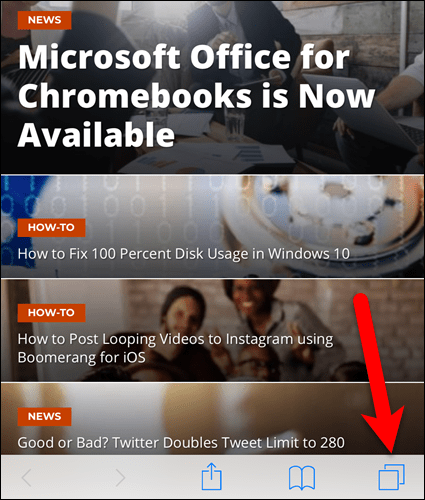
Αγγίξτε παρατεταμένα το εικονίδιο συν στο κάτω μέρος της οθόνης.
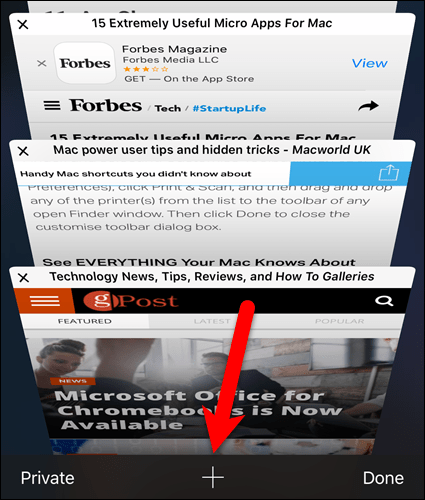
ο Πρόσφατα κλειστές καρτέλες οθόνη. Πατήστε σε μια ιστοσελίδα που θέλετε να ανοίξετε ξανά.
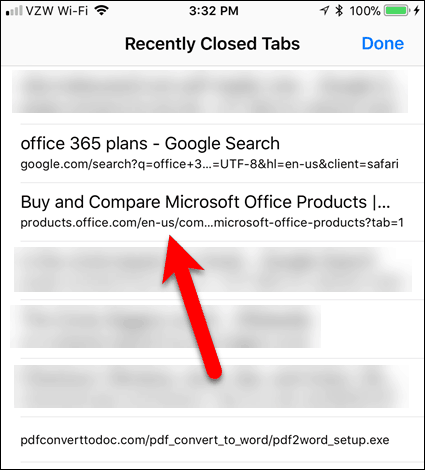
Safari για το iPad
Η επαναλειτουργία μιας κλειστής καρτέλας στο Safari σε ένα iPad είναι ελαφρώς διαφορετική από ό, τι σε ένα iPhone, αλλά είναι πιο γρήγορη.
Στο Safari στο iPad, πατήστε παρατεταμένα το εικονίδιο συν στην επάνω δεξιά γωνία της οθόνης. Εμφανίζεται ένα αναδυόμενο παράθυρο που εμφανίζει μια λίστα πρόσφατα κλειστών καρτελών.
Σύρετε προς τα επάνω για να μετακινηθείτε στη λίστα. Στη συνέχεια, πατήστε σε μια ιστοσελίδα για να την ανοίξετε ξανά σε μια νέα καρτέλα.
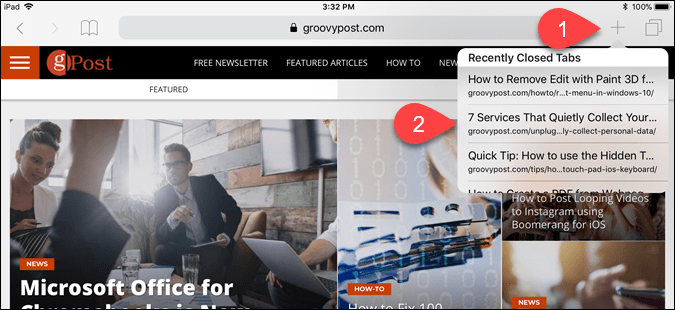
Chrome για iPhone και iPad
Η μέθοδος για την εκ νέου λειτουργία κλειστών καρτελών στο Chrome είναι η ίδια για iPhone και iPad.
Ανοίξτε το Chrome και πατήστε το εικονίδιο μενού (τρεις κάθετες κουκκίδες) στην επάνω δεξιά γωνία της οθόνης.
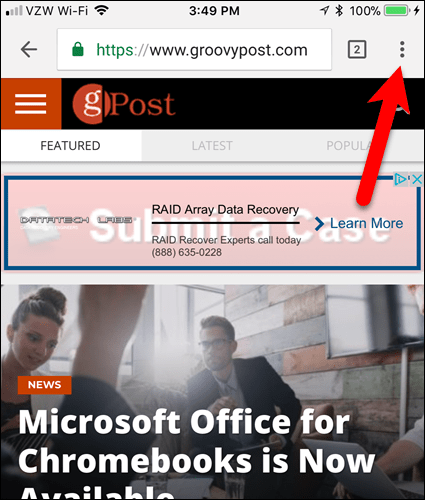
Παρακέντηση Πρόσφατες καρτέλες στο μενού.
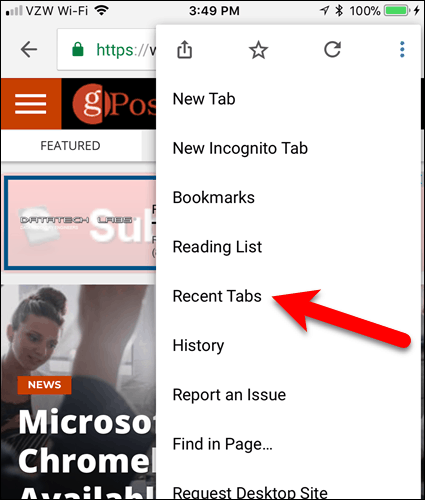
Υπό έκλεισε πρόσφατα, στο Πρόσφατες καρτέλες , επιλέξτε μια ιστοσελίδα για να την ανοίξετε ξανά σε μια νέα καρτέλα.
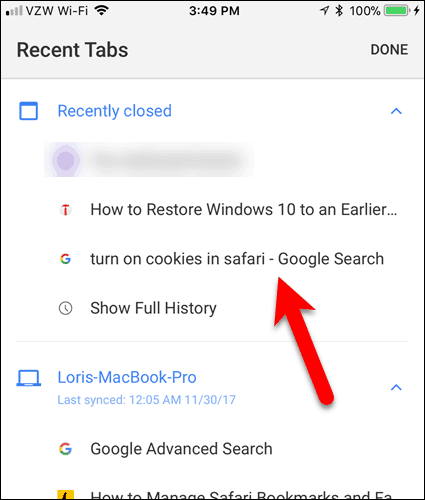
Firefox για iPhone και iPad
Το άνοιγμα των κλειστών καρτελών στο Firefox για iOS είναι το ίδιο το iPhone και το iPad. Θα σας δείξω τη διαδικασία στο iPhone και θα αναφέρω τις διαφορές στο iPad.
Στο Firefox, πατήστε στη γραμμή διευθύνσεων για να επισημάνετε τη διεύθυνση URL. Στη συνέχεια, πατήστε το εικονίδιο ρολογιού κάτω από τη γραμμή διευθύνσεων.
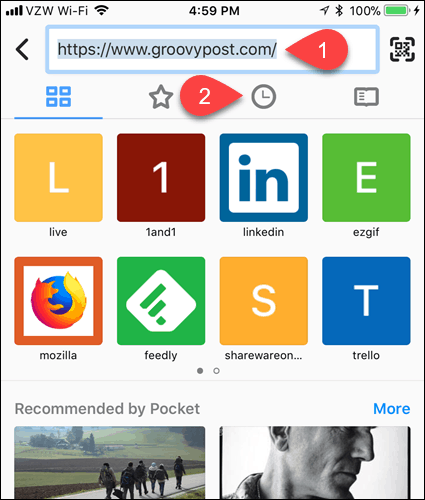
ο Ιστορία οθόνη. Μπορείτε να ανοίξετε τις ιστοσελίδες που επισκεφτήκατε εδώ εδώ. Ή, πατήστε Εκλεισε πρόσφατα.
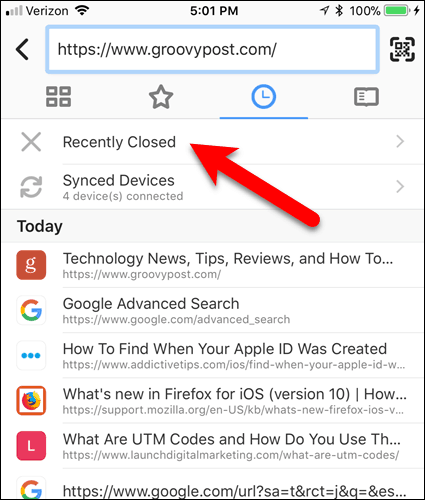
Όλα σου Εκλεισε πρόσφατα οι καρτέλες παρατίθενται. Πατήστε μια ιστοσελίδα για να την ανοίξετε ξανά. Η επιλεγμένη ιστοσελίδα ανοίγει στην τρέχουσα ενεργή καρτέλα, αντικαθιστώντας την ιστοσελίδα που είχε ανοίξει προηγουμένως σε αυτήν την καρτέλα.
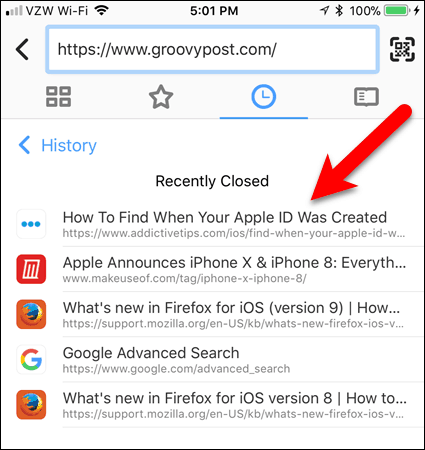
Μπορείτε επίσης να έχετε πρόσβαση στο Ιστορία πατώντας στο κουμπί μενού (τρεις οριζόντιες γραμμές) στην κάτω δεξιά γωνία της οθόνης στο iPhone ή στην επάνω δεξιά γωνία της οθόνης στο iPad.
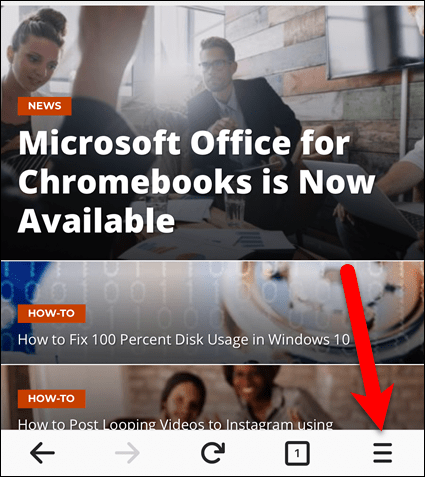
Στη συνέχεια, πατήστε Ιστορία στο μενού. Το μενού στο iPad πέφτει κάτω από το κουμπί μενού.
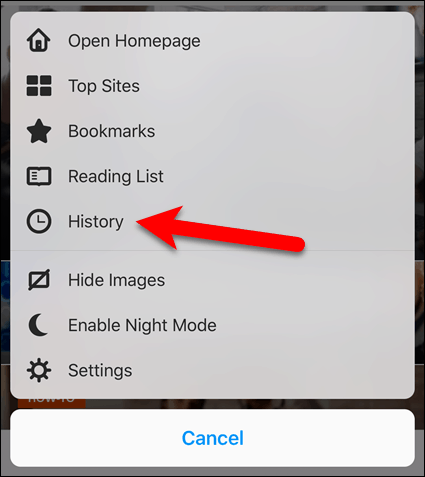
Ποιο είναι το αγαπημένο σας πρόγραμμα περιήγησης για iOS; Μοιραστείτε τις σκέψεις και τις εμπειρίες σας μαζί μας στα παρακάτω σχόλια.










Αφήστε ένα σχόλιο